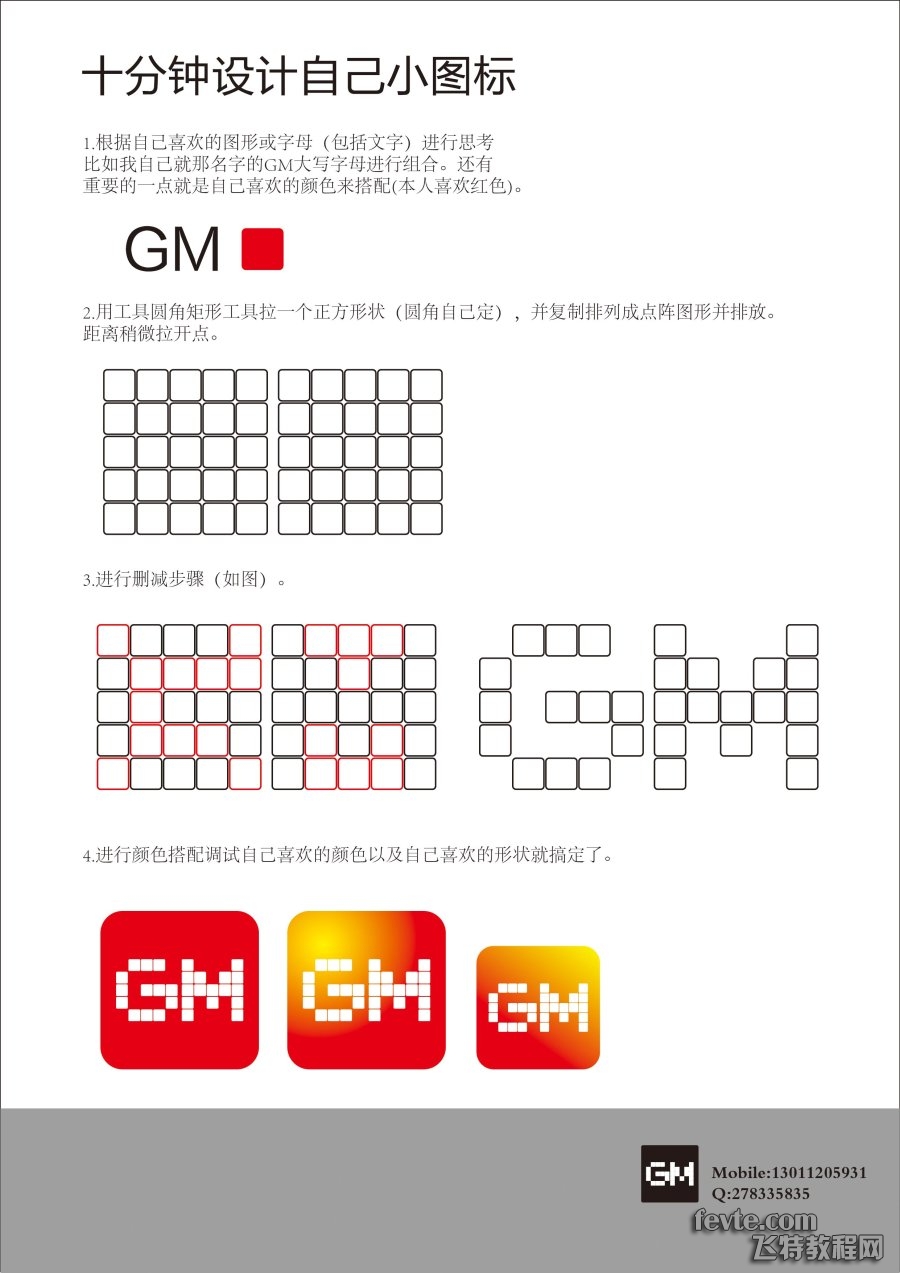萬盛學電腦網 >> 圖文處理 >> Photoshop教程 >> ps調色教程 >> PS利用圖層調出唯美冷色調
PS利用圖層調出唯美冷色調
教程向FEVTE的朋友介紹PS利用圖層調出唯美冷色調。需要用到Topza插件進行磨皮,但主要效果是通過PS做出的。這個教程相當容易,適合初學者和學習人像PS的朋友。這個Photoshop圖層疊加法調出冷色調美女教程是面向初學者的,只需要簡單幾步即可調出令人滿意的效果。其中用到的 Topza插件是一個能幫助磨皮和營造非主流效果的插件,感興趣的朋友可以去找找試用版。我們先來看看原圖和效果圖:

原圖

最終效果圖1、打開原圖,先用Topaz濾鏡磨下皮,然後執行:圖像 > 調整 > 亮度/對比度,參數及效果如下圖:

圖1
2、點通道面板,點紅色通道,按Ctrl + A全選,按Ctrl + C復制,回到圖層面板,新建一個圖層,按Ctrl + V粘貼
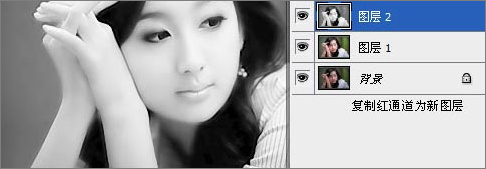
圖2
3、按Ctrl + L稍微調整下色階,參數設置如下圖:
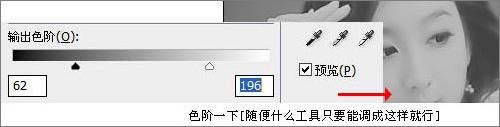
圖3
4、按Ctrl + U調整色相/飽和度,參數及效果如下圖:
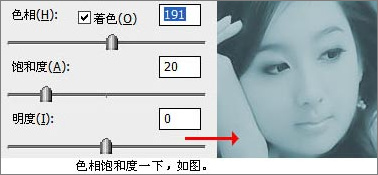
圖4
5、把調好色的圖層的圖層混合模式改為“強光”,完成最終效果。


ps調色教程排行
軟件知識推薦
相關文章
copyright © 萬盛學電腦網 all rights reserved